
32GB του γλυκού USB flash drive χώρο αποθήκευσης απλά κάθεται στο γραφείο σας συρτάρι, παίρνοντας ειρωνικά χώρο. Γιατί; Επειδή δεν μπορείτε να βάλετε τίποτα άλλο σε αυτό. Είναι προστατευμένο με εγγραφή και δεν μπορείτε να μορφοποιήσετε το ηλίθιο πράγμα! Ή μήπως μπορείτε; Παίρνουμε πολλούς ανθρώπους που ρωτάνε σχετικά με τη μορφοποίηση δίσκων USB που προστατεύονται από εγγραφή.
Πρώτα, βεβαιωθείτε ότι αυτό είναι αυτό που πρέπει να κάνετε. Είστε σίγουροι ότι δεν έχετε απλά μια νεκρή θύρα USB Dead Port USB; Εδώ είναι πώς να διαγνώσει και να το διορθώσετε! Dead Port USB; Εδώ είναι πώς να διαγνώσει και να το διορθώσετε! Όταν η θύρα USB σταμάτησε να λειτουργεί, απλά συνδέσατε τη συσκευή σας σε άλλη; Λοιπόν, μπορεί να χρειαστείτε το λιμάνι μια μέρα! Η λύση θα μπορούσε να είναι εύκολη, οπότε ας το δοκιμάσουμε. Διαβάστε περισσότερα ? Ίσως είναι απλά ότι η μονάδα flash σας είναι κατεστραμμένη Πώς να κάνετε διεφθαρμένες μονάδες USB Jump Εργασία πάλι Πώς να κάνει διεφθαρμένη δίσκους USB άλμα εργασίας πάλι Διαβάστε περισσότερα;
Θα πάμε στο κατώτατο σημείο αυτού του προβλήματος και είτε θα σκεφτείτε όλες τις φρέσκες μυθιστοριογραφίες φαντασμάτων Firefly σε αυτή την κίνηση, οπότε ο προϊστάμενος δεν το βλέπει ή θα κάνετε το χορό Space Office σε αυτό στο χώρο στάθμευσης. Είναι το ένα ή το άλλο σήμερα, μωρό! Πάμε.
Πρώτα πρώτα - μπορείτε να καταργήσετε την προστασία εγγραφής; Ας υποθέσουμε ότι έχετε ακολουθήσει όλα τα βήματα στο άρθρο μας σχετικά με τον καθορισμό λάθη προστασίας εγγραφής σε ένα στυλό USB USB Πώς να καθορίσει λάθη Προστασίας Write σε ένα USB Stick Πώς να καθορίσει λάθη Προστασία Write σε ένα USB Stick Έχετε τελειώσει για όλη την ημέρα . Ξαφνικά, η μονάδα USB σας εκπέμπει ένα σφάλμα προστασίας εγγραφής. Από πού προέρχεται; Το πιο σημαντικό, πώς μπορείτε να το διορθώσετε; Χαλαρώστε: έχουμε τις απαντήσεις. Διαβάστε περισσότερα . Υπάρχει ακόμα ένα πράγμα που μπορούμε να προσπαθήσουμε ότι ήταν το θύμα της εποπτείας σε αυτό το άρθρο.
Αφαιρέστε την προστασία εγγραφής με το βοηθητικό πρόγραμμα γραμμής εντολών Diskpart
Κάντε κλικ στο μενού "Έναρξη" και πληκτρολογήστε cmd στο πεδίο " Αναζήτηση προγραμμάτων και αρχείων ". Θα εμφανιστεί στο επάνω μέρος του μενού "Έναρξη". Κάντε δεξί κλικ σε αυτό και επιλέξτε Εκτέλεση ως διαχειριστής.
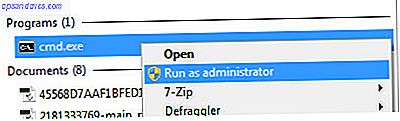
Θα πρέπει τώρα να δείτε το βοηθητικό πρόγραμμα γραμμής εντολών, το οποίο μοιάζει με το ακόλουθο.

Πληκτρολογήστε την εντολή DISKPART και πατήστε Enter. Το Diskpart είναι ένα εργαλείο διαμερισμού δίσκων που είναι ενσωματωμένο στα Windows και είναι προσβάσιμο μέσω του βοηθητικού προγράμματος γραμμής εντολών. Με αυτό, μπορούμε να αλλάξουμε τις τιμές που σχετίζονται με τη μονάδα USB σας.

Τώρα πληκτρολογήστε LIST DISK και πατήστε Enter . Θα πρέπει να δείτε ένα τραπέζι κάτι σαν το παρακάτω. Δείχνει ότι είναι διαθέσιμοι δύο δίσκοι: ο σκληρός δίσκος (HDD) ως δίσκος 0 και η μονάδα flash USB ως δίσκος 1. Γνωρίζουμε ότι η μονάδα flash USB είναι ο δίσκος 1 επειδή είναι πολύ μικρότερος από το Disk 0 σε μόλις 7441 MB έναντι 298 GB. Να είστε πολύ προσεκτικοί από εδώ και έξω! Μπορείτε να διαπιστώσετε ότι αν αρχίσετε να εργάζεστε με λάθος δίσκο, τα πράγματα μπορούν να γίνουν πιο άσχημα πιο γρήγορα από ό, τι όταν τα φώτα φτάσουν στην τελευταία κλήση.
Σε αυτό το σημείο, πληκτρολογήστε SELECT DISK 1 και πατήστε Enter. Θα ανταμειφθείτε με τη γνώση ότι ο Δίσκος 1 είναι τώρα ο επιλεγμένος δίσκος. Πληκτρολογήστε το ATTRIBUTES DISK και το Diskpart θα σας πει τι θέλετε να ξέρετε για τη μονάδα flash. Το πιο σημαντικό είναι η πρώτη γραμμή Τρέχουσα κατάσταση μόνο για ανάγνωση: Ναι. Αυτό μας ενημερώνει ότι, πράγματι, η μονάδα flash είναι προστατευμένη από εγγραφή.
Για να καταργήσετε την προστασία εγγραφής με Diskpart, πληκτρολογήστε την εντολή ATTRIBUTES DISK CLEAR READONLY. Εάν λειτουργεί, αυτό θα επιβεβαιωθεί από τη γραμμή Οι ιδιότητες Disk έχουν διαγραφεί με επιτυχία.
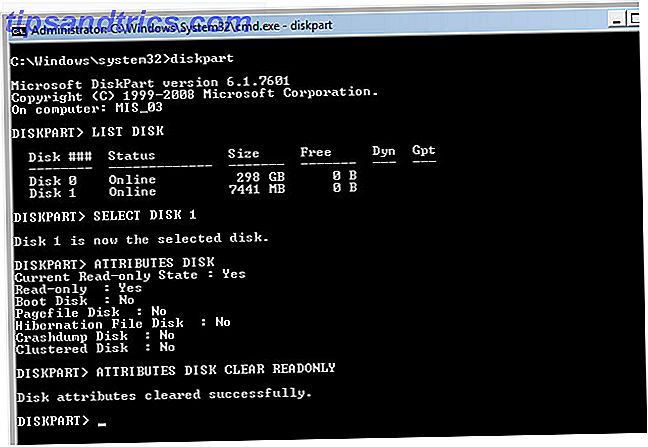
Ελέγξτε αυτό το διπλό, προσπαθώντας να αντιγράψετε ένα μικρό αρχείο στη μονάδα USB. Εάν λειτουργεί, θαυμάσιο. Εάν εξακολουθείτε να έχετε το σφάλμα προστασίας εγγραφής, ήρθε η ώρα να βγείτε από τα μεγάλα όπλα. Βοηθητικά προγράμματα λογισμικού.
Μέθοδος δοκιμής μορφοποίησης δίσκου
Το δοκιμαστικό κρεβάτι για αυτά τα βοηθητικά προγράμματα είναι ένας υπολογιστής με Windows 7 με μονάδα USB 2.0 Kingston DataTraveler DT101 G2 8GB.

Πριν από κάθε δοκιμή, ο οδηγός έχει ένα αρχείο δοκιμής τοποθετημένο σε αυτό και ο δίσκος προστατεύεται από εγγραφή μέσω του εργαλείου Diskpart. Στη συνέχεια, η μονάδα USB αφαιρείται από τον υπολογιστή και τοποθετείται ξανά. Αυτό εξασφαλίζει ότι ο υπολογιστής διαβάζει τα πιο πρόσφατα χαρακτηριστικά. Η παράκαμψη αυτού του βήματος μερικές φορές έχει ως αποτέλεσμα το Windows Explorer να μην μπορεί να δει τη μονάδα δίσκου.
Τα χαρακτηριστικά του δίσκου USB ελέγχονται στο Diskpart και γίνεται προσπάθεια αντιγραφής άλλου αρχείου δοκιμής στη μονάδα USB. Εάν το αντίγραφο αποτύχει τότε μπορεί να θεωρηθεί ασφαλώς ότι η προστασία εγγραφής λειτουργεί.
Στη συνέχεια, το βοηθητικό πρόγραμμα μορφοποίησης εκτελείται στη μονάδα δοκιμής. Εάν τελειώσει με μια οθόνη επιτυχίας, τότε η μονάδα USB ελέγχεται στην Εξερεύνηση των Windows για να δείτε αν το αρχείο δοκιμής εξακολουθεί να υπάρχει. Εάν το αρχείο δοκιμής έχει φύγει, το βοηθητικό πρόγραμμα δηλώνεται ότι έχει διαμορφώσει τη μονάδα δίσκου USB με επιτυχία.
Για να διαπιστώσετε εάν η μορφοποίηση απομάκρυνε την προστασία εγγραφής, γίνεται προσπάθεια αντιγραφής του αρχείου δοκιμής στη μονάδα USB. Εάν το αρχείο αντιγράψει με επιτυχία, η προστασία εγγραφής έχει αφαιρεθεί. Εάν όχι, τότε τα χαρακτηριστικά της μονάδας δίσκου ελέγχονται μέσω του εργαλείου Diskpart για να δείτε αν η μονάδα εξακολουθεί να είναι προστατευμένη για εγγραφή και είναι προσβάσιμη από τον υπολογιστή.
Θα μιλήσουμε μόνο για τις βοηθητικές εφαρμογές που λειτουργούσαν σε αυτό το συγκεκριμένο δίσκο. Άλλα εργαλεία μορφοποίησης και μονάδας δίσκου USB ενδέχεται να λειτουργούν στη μονάδα σας, ειδικά εάν είναι κάτι που παρέχεται από τον κατασκευαστή της μονάδας δίσκου. Αν η χρησιμότητα του κατασκευαστή δεν λειτουργεί για εσάς, σκεφτείτε το σημείο όπου το αγοράσατε ή επικοινωνήστε με τον κατασκευαστή. Πολλοί από αυτούς προσφέρουν υπηρεσίες επισκευής ή αντικατάστασης.
Βοηθητικά προγράμματα μορφοποίησης USB
Apacer USB3.0 Repair Tool
Το εργαλείο επισκευής Apacer USB 3.0 έχει δύο λειτουργίες - μορφή και επαναφορά. Δεν είναι καραμέλες.
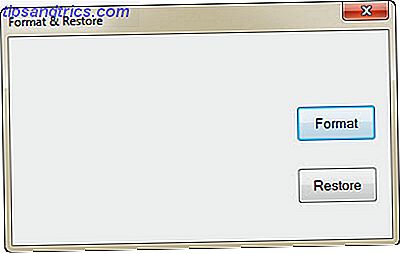
Όπως μπορείτε να φανταστείτε, η μορφή προορίζεται για τη διαμόρφωση της μονάδας USB και η επαναφορά έχει ως στόχο να κάνει τη μονάδα flash USB να λειτουργήσει ξανά. Πώς λειτουργεί η λειτουργία αποκατάστασης είναι η εκτέλεση μορφής χαμηλού επιπέδου . Αυτό σκουπίζει τελείως τη μονάδα USB και την επαναφέρει στις προκαθορισμένες εργοστασιακές της τιμές.
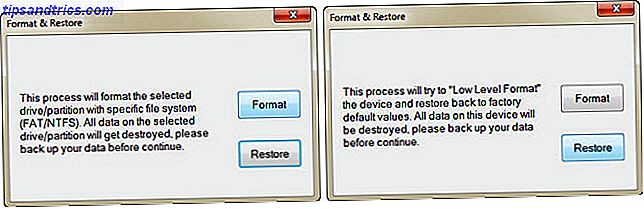
Η μορφή που δουλεύει στη δοκιμαστική μονάδα, ωστόσο η προστασία εγγραφής ήταν ακόμα άθικτη. Η λειτουργία αποκατάστασης μορφοποίησε επίσης τη μονάδα flash και μετονομάστηκε σε PUBLIC, αλλά η προστασία εγγραφής ήταν ανέπαφη.
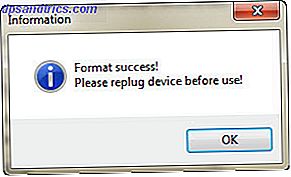
Εάν καμία από αυτές τις λειτουργίες δεν λειτουργεί στη μονάδα δίσκου Apacer USB, ο Apacer έχει μια δήλωση στον ιστότοπό του που σας ζητάει να επικοινωνήσετε μαζί σας: "... ο εξουσιοδοτημένος αντιπρόσωπος ή διανομέας της Apacer που αγοράσατε το προϊόν για αντικατάσταση, αν η μονάδα flash εξακολουθεί να μην μπορεί να επισκευαστεί. "
Βασικό βοηθητικό πρόγραμμα μορφής Kingston
Μόλις ξεκινήσει το λογισμικό, αναγνώρισε τη μονάδα δίσκου και είναι το τρέχον σύστημα αρχείων.
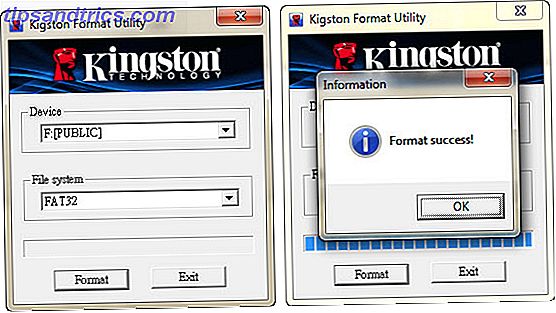
Πολύ γρήγορα, λειτούργησε, αλλά άφησε ακόμα την προστασία του δίσκου flash να προστατεύεται. Όπως το εργαλείο Apacer, άλλαξε και το όνομα του δίσκου, αλλά στο Kingston αντί για το Public. Δεν ήταν τρομερά εκπληκτικό το γεγονός ότι λειτούργησε, καθώς ο δοκιμαστικός δίσκος ήταν προϊόν Kingston.
Το Takeaway
Αυτά τα δύο προγράμματα ήταν τα μόνα που εργάστηκαν για τη μορφοποίηση της δοκιμαστικής μονάδας Πώς να μορφοποιήσετε μια μονάδα USB & γιατί θα χρειαστείτε να διαμορφώσετε μια μονάδα USB & γιατί θα χρειαστεί να διαμορφώσετε μια μονάδα USB δεν διαφέρει από τη μορφοποίηση οποιουδήποτε άλλου δίσκου. Αλλά πόσο συχνά έχετε διαμορφώσει μια κίνηση και έχετε αναρωτηθεί ποτέ ποιες είναι οι διάφορες επιλογές; Διαβάστε περισσότερα, οπότε μπορούν να λειτουργήσουν πολύ καλά στο δίσκο σας. Ωστόσο, τα προγράμματα δεν κατάργησαν την προστασία εγγραφής, κάτι που πραγματικά θέλαμε να συμβεί.
Όπως σημειώθηκε προηγουμένως, ελέγξτε τον ιστότοπο του κατασκευαστή της μονάδας δίσκου USB για να δείτε εάν έχουν κάποιο πρόγραμμα που μπορεί να σας βοηθήσει, ή μια υπηρεσία επισκευής ή αντικατάστασης. Μην ξεχνάτε να δοκιμάσετε όλα τα βήματα που αναφέρονται στα σφάλματα προστασίας σφαλμάτων εγγραφής σε ένα άρθρο με το στυλό USB (δείτε το σύνδεσμο στην εισαγωγή παραπάνω) καθώς και τις οδηγίες για την αλλαγή των χαρακτηριστικών στο Diskpart. Εάν όλα αυτά δεν δουλεύουν, ίσως θελήσετε να τοποθετήσετε τις παπούτσια σας, να κάνετε το χορό του Office Space σε αυτό και να κατεβείτε στον τοπικό σας λιανοπωλητή για να πάρετε ένα νέο.
Αν έχετε βρει έναν άλλο τρόπο να διαμορφώσετε μια μονάδα flash που προστατεύεται από εγγραφή και να αφαιρέσετε την προστασία εγγραφής, θα θέλαμε να το διαβάσετε στα σχόλια. Μετά από όλα, είμαστε όλοι μαζί σε αυτό.
Η ενασχόληση με μια κάρτα SD; Εδώ είναι πώς να αφαιρέσετε την προστασία εγγραφής από μια κάρτα SD 3 τρόποι για να αφαιρέσετε προστασία εγγραφής στις κάρτες SD 3 τρόποι για να αφαιρέσετε προστασία εγγραφής στις κάρτες SD Βλέποντας σφάλματα προστασίας εγγραφής στην κάρτα SD σας στα Windows; Ακολουθούν τρεις γρήγοροι τρόποι επίλυσης αυτού του προβλήματος. Διαβάστε περισσότερα .
Συντεταγμένες εικόνας: Kingston Flash Drive μέσω του Amazon, Προστατευμένη ασπίδα, μέσω Shutterstock, Εικόνα Hubble, μέσω του Wikimedia.



